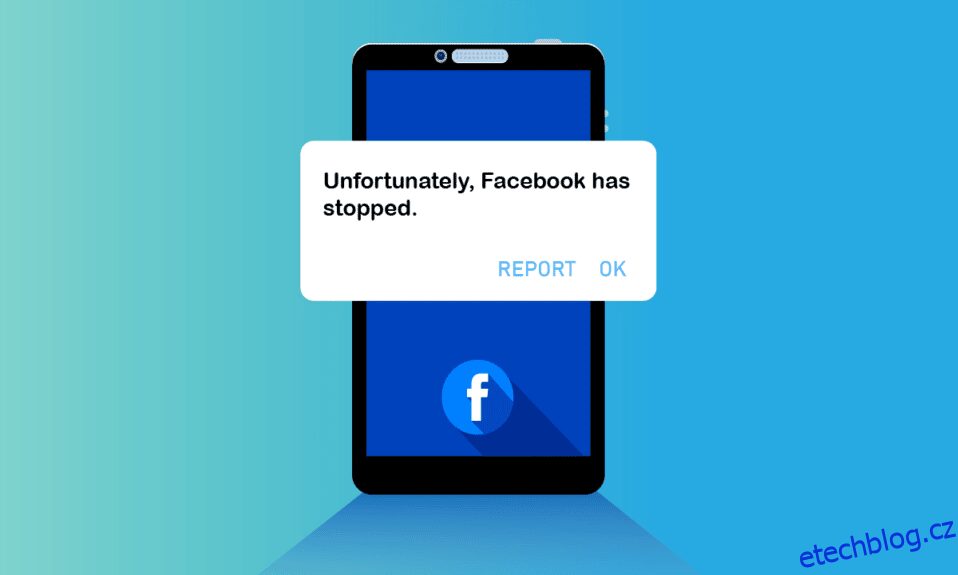Facebook je vždycky zábava, že? Je to úžasná platforma sociálních médií, která vás udrží v kontaktu s lidmi z různých zemí. Přesto se můžete každý den potýkat s problémy se selháním Facebooku nebo se Facebook neustále vrací na domovskou obrazovku na vašich zařízeních Android. Není to vůbec neobvyklá záležitost a nemá cenu plakat nad rozlitým mlékem. Mnoho uživatelů se potýká s tím, proč se to děje, ale k problému přispívá tolik faktorů. Pokud jste zmateni ze všech těchto faktorů, tato příručka vám pomůže vyřešit problém se systémem Android s pádem Facebooku.

Table of Contents
Jak opravit, že Facebook neustále padá na Androidu
Nejběžnějším problémem je, že pokud jsou na vašich telefonech nějaké aktualizace systému a pokud se vám je nepodaří upgradovat, budete čelit problému. Neříkáme, že k tomuto problému dochází pouze kvůli selhání aktualizace systému, ale toto je hlavní důvod, který k problému přispívá.
- Dočasné závady ve vašem zařízení
- Režim úspory baterie způsobuje násilné vypnutí aplikace
- Problémy ze strany serveru
- Síťové připojení není stabilní
- Data na pozadí nejsou ve vašem zařízení povolena
- Poškozená mezipaměť a data Facebooku
- Chyby ve vašem účtu na Facebooku
- Zastaralá aplikace Facebook a operační systém Android
- Poškoďte mezipaměť prohlížeče, pokud používáte verzi prohlížeče Facebooku
- Nekompatibilní zařízení Android, která lze vyřešit pouze přeinstalací aplikace
Po analýze těchto faktorů musíte mít o problému nějakou představu. Nyní můžete snadno opravit, že se Facebook stále vrací k problému s domovskou obrazovkou ve vašem zařízení, a to podle kroků pro odstraňování problémů, jak je vysvětleno v další části. Zde jsou úžasné nápady na řešení problémů, které vám pomohou vyřešit problém se systémem Android se zhroucením Facebooku. Postupujte podle nich ve stejném pořadí, abyste mohli získat rychlejší výsledky.
Poznámka: Vzhledem k tomu, že smartphony nemají stejné možnosti nastavení a liší se proto od výrobce k výrobci, zajistěte před změnou nastavení správná nastavení. Uvedené kroky byly provedeny na telefonu Redmi.
Metoda 1: Restartujte telefon
Toto je nejzřejmější řešení, které každý dělá, když se vyskytne jakýkoli problém s naším zařízením. Restartování telefonů je jednoduchý a účinný způsob, jak vyřešit problém s domovskou obrazovkou na Facebooku. I když víte, jak restartovat svůj mobilní telefon, postupujeme následovně.
1. Stiskněte tlačítko Napájení na boční/horní straně zařízení Android.
2. Poté budete vyzváni se čtyřmi možnostmi. Zde klepněte na možnost Reboot.
Poznámka: Místo klepnutí na možnost Restartovat můžete také klepnout na Vypnout a zařízení vypnout. Pokud tak učiníte, opětovným podržením tlačítka Napájení zapněte telefon.

3. Buďte trpěliví, dokud se vaše zařízení Android nerestartuje, a zkontrolujte, zda se vám podařilo vyřešit problém s padáním Facebooku nebo ne.
Metoda 2: Vypněte režim úspory baterie
Režim úspory baterie ve vašem Androidu pomáhá šetřit energii baterie po aktivaci. Tato funkce ve vašem smartphonu využívá pouze omezené služby, aplikace a komponenty a vypíná také vaše internetové připojení. To může vést k návratu Facebooku na domovskou obrazovku. Vypnutí režimu úspory baterie ve vašem zařízení je velmi snadné. Můžete jej implementovat podle pokynů níže.
1. Vytažením nahoru/dolů domovskou obrazovku otevřete zásuvku oznámení.
2. Ujistěte se, že není zapnuto nastavení Spořič baterie. Pokud ano, klepnutím na nastavení toto nastavení deaktivujete.

Poté, co se ujistěte, že režim spořiče baterie není zapnutý, zkontrolujte, zda jste mohli používat Facebook v systému Android bez jakýchkoli problémů se selháním.
Metoda 3: Odhlaste se a znovu se přihlaste
Po implementaci výše uvedených metod stále, pokud čelíte problému Facebooku s Androidem, existuje další jednoduchý hack, který vám pomůže problém vyřešit. Stačí se odhlásit ze svého účtu na Facebooku a po nějaké době se znovu přihlásit.
1. Spusťte na svém zařízení domovskou obrazovku a klepněte na Facebook. Poté klepněte na ikonu nabídky v pravém horním rohu obrazovky. Klepněte na Odhlásit se podle obrázku.

2. Buďte trpěliví a počkejte, až budete odhlášeni ze svého účtu na Facebooku.

3. Restartujte svůj Android a klepnutím na svůj účet Facebook se znovu přihlaste.

4. Zkontrolujte, zda jste v systému Android nevyřešili problém s pádem Facebooku.
Metoda 4: Ověřte stav serveru Facebook
Někdy se mohou vyskytnout nějaké chyby na straně serveru z Facebooku nebo v některých vzácných případech může být server Facebooku vypnut z důvodu údržby. V tomto případě nemůžete vinit svůj Android za to, že se Facebook stále vrací k problému s domovskou obrazovkou. Existuje jen málo online platforem, jako je Downdetector, které kontrolují, zda jsou servery Facebooku aktivní nebo nefunkční.
1. Otevřete prohlížeč a navštivte oficiální stránky Downdetectoru.

2. Ujistěte se, že jste obdrželi zprávu. Hlášení uživatelů neindikují na obrazovce žádné aktuální problémy na Facebooku.
2A. Pokud se vám zobrazí tato zpráva, není se serverem žádný problém. Chcete-li totéž opravit, musíte postupovat podle níže uvedených metod.
2B. Pokud existují nějaké další zprávy nebo výzvy, musíte počkat, dokud se server nevrátí do normálu a problém se systémem Android s pádem Facebooku bude vyřešen nebo ne.
Metoda 5: Odstraňování problémů se síťovým připojením
Toto je nejdůležitější faktor, který musíte vzít v úvahu při používání online aplikací. Chcete-li získat nejlepší zážitek z procházení Facebooku, musíte mít dostatečné a stabilní připojení k síti. Snadno si otestujete, zda máte dostatečnou síť nebo ne. Otevřete prohlížeč a vyhledejte cokoli. Pokud se výsledky vyhledávání nezobrazí s textem Žádné datové připojení, musíte zkontrolovat připojení k síti, zda je zapnuto nebo ne. Pokud používáte službu VPN, vypněte ji a zkontrolujte, zda to nevyřeší návrat Facebooku na domovskou obrazovku. Chcete-li zkontrolovat svá mobilní data, postupujte podle níže uvedených kroků.
1. Otevřete domovskou obrazovku na svém Androidu a klepněte na aplikaci Nastavení.

2. Nyní klepněte na možnost SIM karty a mobilní sítě podle obrázku.

3. Nyní zapněte možnost Mobilní data podle obrázku.

4. Pokud se nenacházíte ve své zeměpisné poloze, můžete také použít roamingovou síť. Chcete-li to provést, klepněte na Pokročilá nastavení, jak je znázorněno na obrázku.
Poznámka: Pokud chcete používat funkci mezinárodního datového roamingu, váš internetový operátor vám bude účtovat další poplatek.

5. Poté zapněte Mezinárodní roaming a vyberte nastavení na Vždy podle obrázku.

6. Nyní klepněte na Datový roaming.

7. Dále potvrďte výzvu klepnutím na Zapnout podle obrázku.

8. Nakonec zkontrolujte, zda se vám podařilo opravit, že se Facebook stále vrací k problému s domovskou obrazovkou. Přesto, pokud jste nezískali řešení, postupujte podle níže uvedených metod.
Metoda 6: Povolte data na pozadí
Kromě zapnutí síťového připojení musíte povolit data na pozadí, abyste se ujistili, že vaše zařízení využívá mobilní data, i když je zapnutý režim úspory baterie. Chcete-li povolit data na pozadí v systému Android, postupujte podle níže uvedených kroků.
1. Klepněte na aplikaci Nastavení jako ve výše uvedených metodách.

2. Poté klepněte na Aplikace.

3. Dále klepněte na Spravovat aplikace a Facebook.

4. Nyní klepněte na Omezit využití dat.

5. Vyberte všechny tři možnosti v nabídce Omezit využití dat a klepněte na OK.

Nyní se vaše zařízení může připojit k síti, i když je zapnutý režim úspory baterie. Tím se vyřeší problém s pádem Facebooku.
Metoda 7: Vynutit uzavření Facebooku
Někdy vám vynucené uzavření Facebooku pomůže vyřešit problém se systémem Android, který neustále padá. Tím se ukončí všechny otevřené aplikace a programy a příště budete muset příslušnou aplikaci znovu spustit. Chcete-li vynutit uzavření Facebooku, postupujte podle níže uvedených kroků.
1. Přejděte do Nastavení jako předtím.

2. Poté klepněte na Aplikace.

3. Dále klepněte na Spravovat aplikace a poté na Facebook, jak je znázorněno.

4. Zde klepněte na Vynutit zastavení podle obrázku.

5. Nakonec klepnutím na OK potvrďte výzvu podle obrázku.

6. Nyní znovu spusťte Facebook a zkontrolujte, zda můžete opravit problém s pádem Facebooku se systémem Android nebo ne.
Metoda 8: Odeberte mezipaměť Facebooku
Jednou z nežádoucích nevýhod aplikace Facebook je, že ukládá mezipaměť aplikace a data aplikace po dlouhou dobu. To zpomalí výkon aplikace, dokud ji zcela neodeberete. Smazáním mezipaměti se neodstraní žádná důležitá data patřící aplikaci, odstraní se pouze dočasné soubory. Postupujte podle níže uvedených kroků a vymažte mezipaměť Facebooku ručně na vašem Androidu.
1. Přejděte dolů na domovskou obrazovku a klepněte na aplikaci Nastavení.

2. Poté klepněte na Aplikace.

3. Dále klepněte na Spravovat aplikace a poté na Facebook, jak je znázorněno.

4. Nyní klepněte na Úložiště podle obrázku.

5. Poté klepněte na Vymazat data a Vymazat mezipaměť podle obrázku.

6. Pokud chcete smazat všechna data spojená s Facebookem, klepněte na Vymazat všechna data.

7. Nakonec zkontrolujte, zda můžete opravit, že se Facebook stále vrací k problému s domovskou obrazovkou.
Metoda 9: Odebrat a přidat účet Facebook
Někteří uživatelé navrhli, že odstranění účtu na Facebooku a jeho opětovné přidání jim pomohlo opravit Facebook návratem na domovskou obrazovku. Zde je několik jednoduchých kroků, jak odebrat svůj účet Facebook z Androidu a později jej znovu přidat.
1. Klepněte na aplikaci Nastavení v telefonu.

2. Na obrazovce Nastavení klepněte na Účty a synchronizace podle obrázku.

3. Poté klepněte na Facebook.

4. Nyní klepněte na možnost Více.

5. Poté klepněte na Odebrat účet.

Počkejte, dokud nebude účet Facebook odstraněn z vašeho Androidu, a restartujte telefon. Poté se znovu přihlaste na Facebook a zkontrolujte, zda jste problém s pádem Facebooku vyřešili.
Metoda 10: Aktualizujte aplikaci Facebook
Jedná se o nejdůležitější metodu řešení problému s pádem Facebooku se systémem Android. Nejprve zkontrolujte, zda máte v Obchodě Play nějaké nejnovější aktualizace pro Facebook, pokud ano, musíte je aktualizovat podle pokynů níže.
1. Přejděte na domovskou obrazovku, vyhledejte Obchod Play a otevřete jej.

2. Poté do nabídky vyhledávání zadejte Facebook, jak je znázorněno na obrázku.

3A. Pokud aplikace potřebuje aktualizaci, klepněte na možnost Aktualizovat.
3B. Pokud je aplikace již ve své nejnovější verzi, uvidíte pouze možnosti Otevřít a Odinstalovat. V takovém případě přejděte na další metodu.

4. Počkejte, dokud se na vašem zařízení nenainstalují aktualizace, a zkontrolujte, zda můžete vyřešit problém se systémem Android s pádem Facebooku.
Metoda 11: Aktualizujte operační systém Android
V některých vzácných případech, pokud vaše zařízení Android není aktualizováno na nejnovější verzi, budete čelit problémům s Androidem na Facebooku. Aktualizujte svůj firmware na nejnovější verzi a jakmile nainstalujete hlavní aktualizace softwaru, můžete se problému zbavit. Vaše zařízení se obvykle automaticky aktualizuje (pokud je příslušné nastavení zapnuto) nebo vás na aktualizaci upozorní. Pokud vidíte, že některé aktualizace čekají na dokončení, můžete upgradovat svůj operační systém Android na nejnovější verzi podle našeho průvodce 3 způsoby, jak zkontrolovat aktualizace na telefonu Android.

Po aktualizaci operačního systému Android zkontrolujte, zda můžete vyřešit problém s pádem Facebooku.
Metoda 12: Vymažte mezipaměť prohlížeče
Mezipaměť a soubory cookie ve vašem prohlížeči skutečně urychlují surfování. Tyto dočasné soubory jsou však užitečné pouze v případě, že mají omezenou velikost. Když dny plynou, vyboulí se a někdy jsou dokonce zkažené. To povede k tomu, že se Facebook bude stále vracet k problému s domovskou obrazovkou a také hoří. Pokud používáte webovou verzi Facebooku, vymažte mezipaměť a soubory cookie podle pokynů v našem průvodci Jak vymazat mezipaměť a soubory cookie na zařízeních Android.

Po vymazání mezipaměti prohlížeče a souborů cookie zkontrolujte, zda můžete vyřešit problém s pádem Facebooku na Androidu.
Metoda 13: Přeinstalujte aplikaci Facebook
Pokud vám žádná z metod nepomohla vyřešit problém s pádem Facebooku, musíte aplikaci přeinstalovat, abyste to vyřešili. Tato metoda musí být provedena pouze v případě, že nemusíte získat žádnou opravu jinými metodami.
Poznámka: Když přeinstalujete Facebook, vaše data a zprávy budou smazány. Před provedením níže uvedených kroků se ujistěte, že jste si zazálohovali potřebná data.
1. Přejděte do Obchodu Play a vyhledejte Facebook.

2. Poté klepněte na Odinstalovat.

3. Počkejte, dokud nebude Facebook zcela odstraněn z vašeho Androidu. Po dokončení znovu vyhledejte Facebook a klepněte na Instalovat.
4. Jakmile je Facebook nainstalován na vašem zařízení, klepněte na Otevřít podle obrázku.
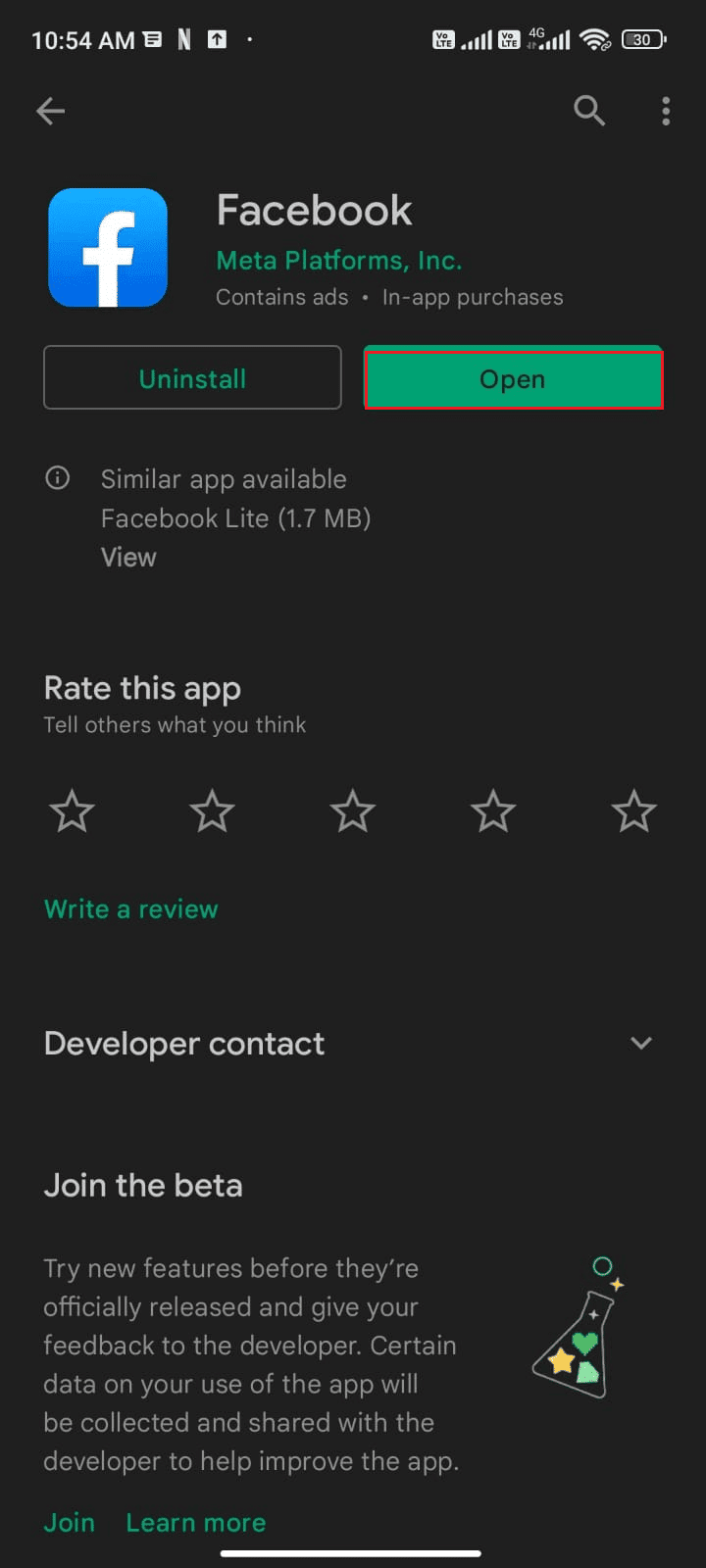
5. Nakonec obnovte svá data (pokud tak chcete učinit) a zkontrolujte, zda můžete opravit chybu při zhroucení Facebooku, je opravena nebo ne.
Metoda 14: Použijte starší verzi aplikace Facebook
Přesto, pokud čelíte problémům s Androidem na Facebooku i po přeinstalaci aplikace, můžete zkusit nainstalovat starší verze aplikace Facebook. Nemají žádné velké rozdíly ve funkcích, ale toto řešení můžete určitě vyzkoušet.
1. Nejprve odinstalujte aplikaci Facebook podle pokynů ve výše uvedené metodě.
2. Poté přejděte na webovou stránku APKmirror, kde si můžete stáhnout všechny předchozí verze Facebooku do svého zařízení.
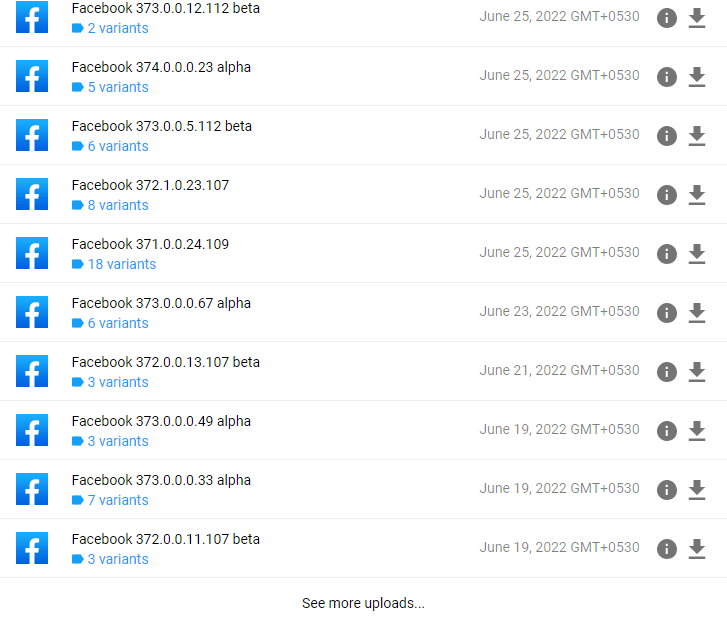
3. Nyní klepněte na tlačítko Stáhnout vedle jakékoli starší verze Facebooku a počkejte, až se nainstaluje soubor APK.
Poznámka: Pokud se při instalaci APK zobrazí výzva, klepněte na Povolit.
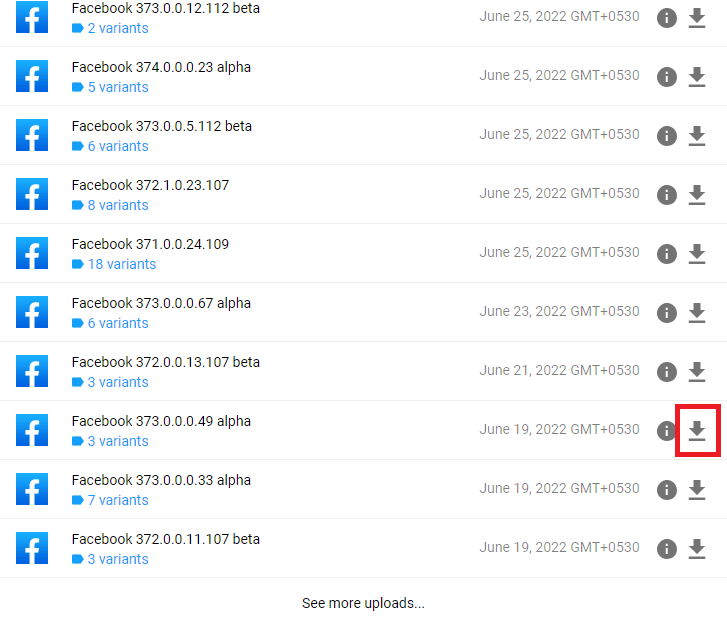
4. Restartujte telefon a zkontrolujte, zda jste v systému Android nevyřešili problém s pádem Facebooku.
Metoda 15: Kontaktujte podporu Facebooku
Pokud vám žádná z výše diskutovaných metod nepomohla opravit Facebook neustále padá Android, musíte se obrátit o pomoc na oficiální tým Facebooku. Centrum nápovědy Facebooku je oficiální tým podpory, který je k dispozici 24 hodin online. Chybu Facebook App Session Expired můžete nahlásit pomocí této stránky nápovědy vyplněním problému do formuláře. To však bude nějakou dobu trvat. Po přezkoumání vaší stížnosti vám tým odpoví, jakmile bude problém vyřešen.
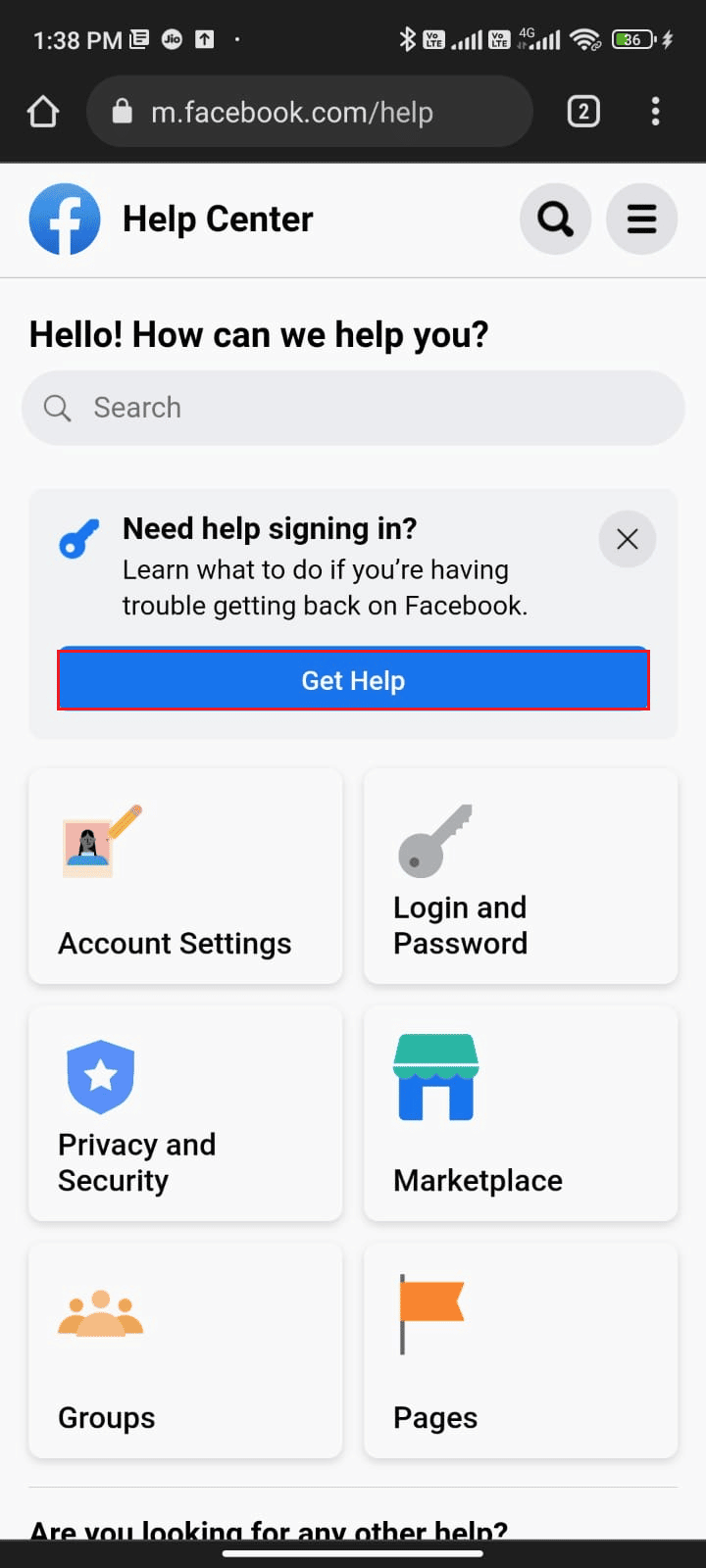
Metoda 16: Obnovení továrního nastavení zařízení Android
Pokud nemáte trpělivost hledat pomoc od týmu podpory Facebooku, abyste opravili problém se systémem Android, který stále padá, musíte zkusit obnovit tovární nastavení systému Android. Všimněte si, že musíte obnovit svůj Android na tovární verzi pouze v případě, že vám žádná z metod nepomohla.
Poznámka: Proces obnovení továrního nastavení odstraní všechna data vašeho Androidu a obnoví zařízení do továrního nastavení. Před provedením postupu vám proto doporučujeme zálohovat potřebná data. Přečtěte si našeho průvodce zálohováním dat telefonu Android.
Chcete-li obnovit tovární nastavení svého mobilu, přečtěte si a implementujte kroky v naší příručce Jak natvrdo resetovat jakékoli zařízení Android.
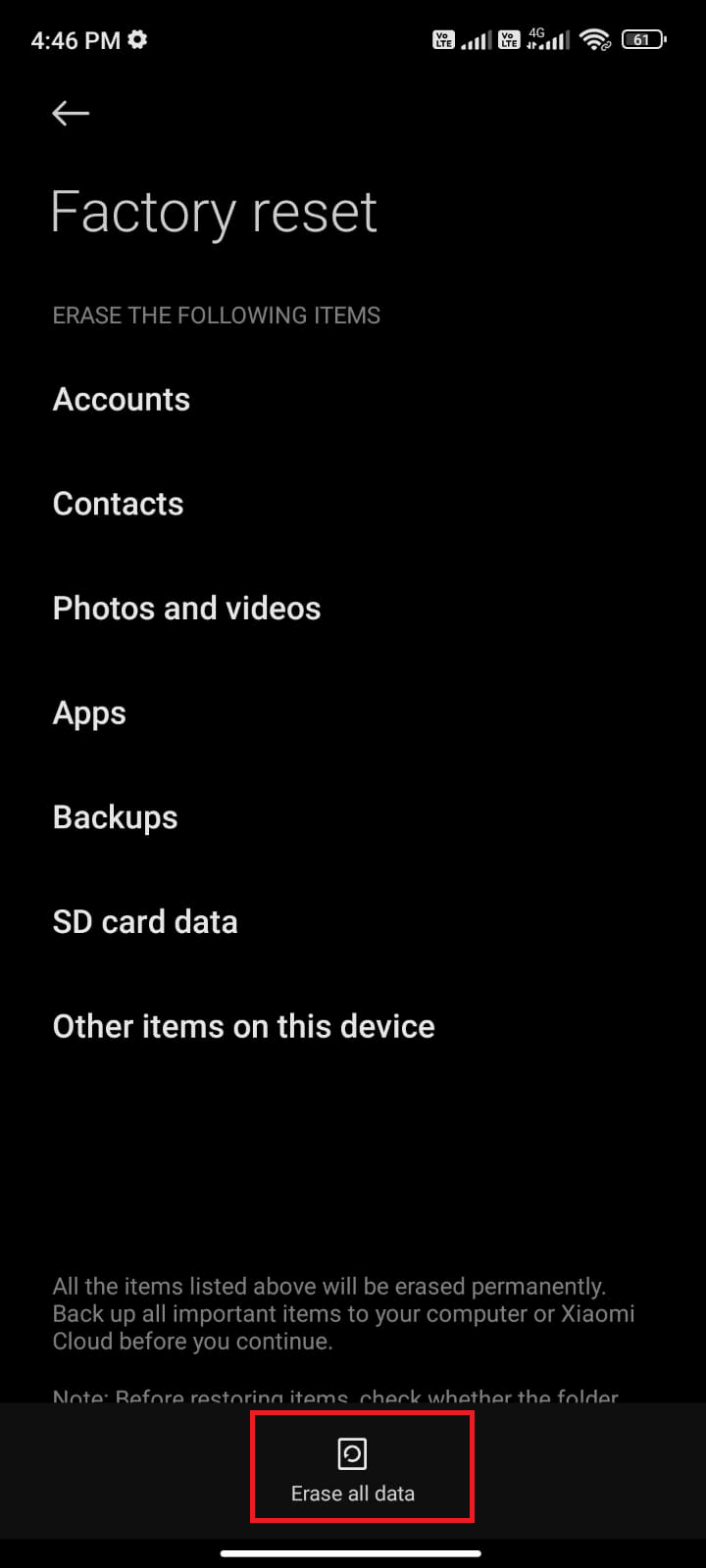
***
Doufáme, že vám tato příručka byla užitečná a že jste se naučili opravit problém s pádem Facebooku na vašem zařízení Android. Neváhejte se na nás obrátit se svými dotazy a návrhy prostřednictvím sekce komentářů níže. Dejte nám vědět, jaké téma chcete, abychom prozkoumali příště.